Review về Cách đổi mật khẩu Garena bằng máy tính và điện thoại mới nhất hiện nay là conpect trong content bây giờ của Speedtest. Tham khảo bài viết để biết đầy đủ nhé. Tài khoản Garena có thể dùng để đăng nhập vào mọi tựa game như Liên Minh Huyền Thoại, FreeFire, Liên Quân Mobile, Blade & Soul…
Và số lượng người chơi game của toàn bộ tựa game này được thống kê lên đến hàng chục triệu tài khoản. Cũng như đối với mỗi tài khoản thì người chơi họ sẽ nạp một số tiền không ít để mua trang phục, hay nâng cấp sức mạnh của tài khoản. Chính vì lẽ đó, bạn cũng nên thay đổi mật khẩu Garena định kỳ 3 tháng hay 6 tháng 1 lần để đề phòng rủi ro bị đánh cắp tài khoản.
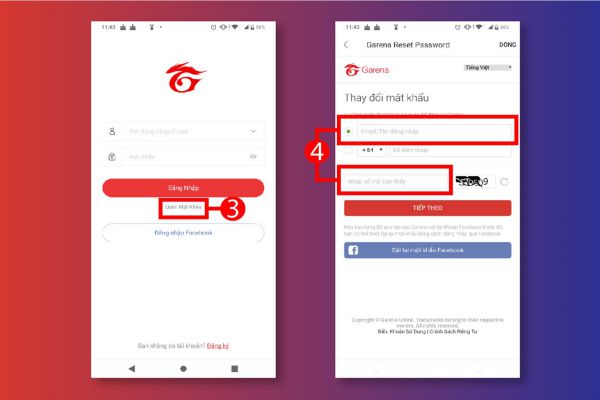
Những lý do tại sao bạn nên thay đổi mật khẩu Garena định kỳ?
Việc thay đổi mật khẩu Garena thường xuyên là một việc hết sức cần thiết để bảo đảm an toàn cho tài khoản Garena. Ngoài ra nó còn giúp tránh khỏi các hacker dòm ngó tới tài khoản của bạn. Có rất nhiều lý do giải thích vì sao bạn nên đổi password Garena theo định kỳ:
- Mật khẩu quá dễ nhớ.
- Có quá nhiều người biết mật khẩu tài khoản.
- Lâu quá không chơi dẫn đến quên mật khẩu.
- Tài khoản thường xuyên có người đăng nhập vào.
- Tất nhiều lý do khác mà bạn nên đổi password cho tài khoản Garena của mình ngay bây giờ.
Bằng cách thay đổi mật khẩu Garena, bạn cũng đã gián tiếp thay đổi mật khẩu Liên Quân, Liên Minh huyền Thoại, Fifa Online, Free Fire…
Hướng dẫn cách thay đổi mật khẩu Garena trên máy tính, laptop
Bước 1: Cũng giống như cách tạo tài khoản Garena, thì bạn cũng truy cập trang chủ chính thức của Garena tại địa chỉ: https://www.garena.vn/. Sau đó nhấn vào nút “Tài khoản” ở thanh menu phía trên.
Bước 2: Đăng nhập vào tài khoản Garena mà bạn đang muốn đổi mật khẩu, và nhấn vào nút “Thay đổi mật khẩu” phía bên trái.
Bước 3: Nếu bạn đã dùng số điện thoại để xác thực tài khoản Garena thì tại bước này sẽ được yêu cầu điền mã gửi tới điện thoại. Chọn “Lấy mã”, và điền đoạn mã đã gửi tới số điện thoại đăng ký vào ô “Mã xác thực” và chọn “Xác nhận”.
Lưu ý: Trong trường hợp bạn chưa xác nhận số điện thoại cho tài khoản thì đến ngay với Bước 4 luôn nhé.
Bước 4: Điền mật khẩu hiện tại, mật khẩu mới và xác nhận mật khẩu mới vào các ô tương ứng, sau đó chọn “Thay đổi”.
Như vậy là bạn đã thực hiện thay đổi mật khẩu Garena trên máy tính, laptop thành công, và bạn có thể sử dụng mật khẩu này để đăng nhập vào Garena PC rồi đấy.
Hướng dẫn thay đổi mật khẩu Garena bằng điện thoại
Bước 1: Tải xuống App có tên là Garena trên máy điện thoại của mình, hiện tại app này đều có cả trên hai nền tảng là Android và iOS. Bạn có thể tải chúng trên Google Play hoặc App Store.
Bước 2: Mở app lên và chọn tựa game “Liên Minh Huyền Thoại”.
Bước 3: Tại Menu phía dưới, bạn hạy chọn “Me”, sau đó nhấn vào tính năng “Cài đặt”.
Bước 4: Sau đó tại cửa sổ đăng nhập tài khoản Garena, bạn hãy nhấn vào nút “Quên mật khẩu”.
Bước 5: Tại trang “Garena Reset Password”, bạn hãy điền tên tài khoản hoặc số điện thoại đăng ký (nếu có) vào các ô tương ứng, và nhập mã captcha ở phía dưới và chọn “Tiếp theo”.
Bước 6: Giống như việc thay đổi mật khẩu Garena trên máy tính, bạn phải cần xác nhận thêm số điện thoại, bằng cách nhập số điện thoại đã dùng của tài khoản đó và nhấn nút “Nhận mã xác thực”.
Bước 7: Sau vài phút, sẽ có một đoạn mã được gửi tới số điện thoại bạn đã nhập. Điền những mã đó vào ô “Mã xác nhận” và chọn “Xác nhận”.
Lưu ý: Nếu tài khoản Garena chưa cài đặt số điện thoại xác thực, thì bạn hãy đến ngay với bước tiếp theo nhé.
Bước 9: Cuối cùng, bạn hãy nhập mật khẩu tài khoản Garena mới, và chọn “Xác nhận”.
Bước 10: Như vậy là bạn đã đổi mật khẩu garena bằng điện thoại thành công rồi đấy.
Hướng dẫn cách đổi mật khẩu Garena không cần số điện thoại
Đa số khi chúng ta sau một khoảng thời gian thì sẽ quên số điện thoại đăng ký, hoặc mất SIM mà khi bạn thay đổi mật khẩu Garena thì phải cần đến số điện thoại phải không nào. Vì thế cách thay đổi mật khẩu Garena bằng Email sẽ là lựa chọn phù hợp nhất dành cho bạn.
Lưu ý: Nếu chưa xác thực địa chỉ Email tài khoản Garena của mình, thì bạn có thể xem các bước thực hiện trong phần Hướng dẫn cài đặt bảo mật cho tài khoản Garena.
Bước 1: Truy cập trang chủ chính thức của Garena và nhấn vào nút “Tài khoản” ở góc trên màn hình.
Bước 2: Nhấn vào nút “Quên mật khẩu” ở phía dưới.
Bước 3: Bạn hãy điền email mà mình đã đăng ký trong tài khoản Garena, nhập mã captcha, sau đó nhấn vào nút “Tiếp theo”.
Bước 4: Sau đó, bạn sẽ được yêu cầu “Xác nhận số điện thoại”, tuy nhiên bạn hãy bỏ qua nó, và nhấn vào nút “E-mail” ở phía dưới.
Bước 5: Bạn hãy điền tiếp “Tên đăng nhập Garena” mà mình đang sử dụng. Và nhấn vào nút “Tiếp theo”.
Bước 6: Nhấn OK để Garena gửi mã xác nhận về địa chỉ Email của bạn.
Bước 7: Nhập đoạn mã được gửi tới Email, hoặc nhấn vào đường link liên kết để xác nhận Email.
Bước 8: Nhập mật khẩu mới mà bạn muốn cho tài khoản Garena của mình, và chọn “Xác nhận”.
Bước 9: Đây là giao diện khi bạn đã đổi mật khẩu Garena không cần số điện thoại thành công.
Các bước để thay đổi mật khẩu Garena không quá phức tạp, tuy nhiên nếu có bất kỳ vấn đề nào xảy ra, bạn có thể comment phía dưới để mọi người có thể giúp đỡ nhé.